4D v14.3
Añadir encabezados y pies de página
- Manual de Diseño
-
- Informes rápidos
-
- Introducción
- Gestión de informes rápidos
- Editor de informes rápidos
- Atributos gráficos de un informe
- Ordenar los registros de un informe
- Añadir cálculos
- Definir los formatos de salida de columnas
- Ocultar líneas y columnas
- Añadir encabezados y pies de página
- Ejecutar un informe rápido
- Generar el código 4D
 Añadir encabezados y pies de página
Añadir encabezados y pies de página
Antes de imprimir un informe rápido, puede añadir encabezados y pies de página utilizando la caja de diálogo Encabezado y pie de página.
Esta caja de diálogo le permite:
- añadir texto o imágenes al encabezado y pie de página,
- especificar el tamaño de las áreas de encabezado y pie de página,
- utilizar textos independientes para las partes izquierda, central y derecha del encabezado y pie de página,
- especificar fuentes, tamaños y estilo de fuente para el encabezado y el pie de página,
- insertar códigos que añadan números de página, fecha y hora a sus informes.
Sólo puede especificar encabezado y pie de página cuando el destino del informe es la impresión estándar. Sin embargo, una vez se definen, se mantienen con el informe, aún cuando el destino se modifique. Para mayor información sobre destinos de salida, consulte Ejecutar un informe rápido.
Para añadir encabezados y pies de páginas:
- Seleccione Encabezado y pie de página... del menú Archivo del editor.
Aparece la caja de diálogo Encabezado y pie de página.
Nota: el área de previsualización tiene en cuenta la configuración del formato de impresión.
La caja de diálogo Encabezado y pie de página le permite especificar encabezados y pies de página en una misma pantalla. Utilice el menú desplegable Encabezados/Pies de página para definir el área que quiere modificar. - Seleccione Encabezados o Pies de página en el menú de selección:
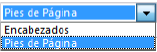
- Introduzca la altura del encabezado o pie de página en el área Altura.
Cuando entra por primera vez a la caja de diálogo, la altura del encabezado y pie de página es 25 puntos. No sólo puede cambiar este valor, sino también la unidad de medida para indicar los valores en centímetros o pulgadas.
A medida que introduce la altura del encabezado y pie de página, las líneas en el área de previsualización de la página se desplazan para indicar el tamaño del encabezado y del pie de página al imprimir el informe. - Si quiere utilizar una imagen, péguela en el área de imagen (utilice los comandos estándar copiar y pegar):

- Por defecto, la imagen está pegada en el centro del área de encabezado o de pie de página. Sin embargo, puede modificar su alineación haciendo clic en los iconos de alineación:

- Si quiere que la altura de la imagen se convierta en la altura del encabezado/pie de página, haga clic en el botón Aplicar:


- Por defecto, la imagen está pegada en el centro del área de encabezado o de pie de página. Sin embargo, puede modificar su alineación haciendo clic en los iconos de alineación:
- Seleccione un área de entrada y escriba el texto para el encabezado o pie de página:
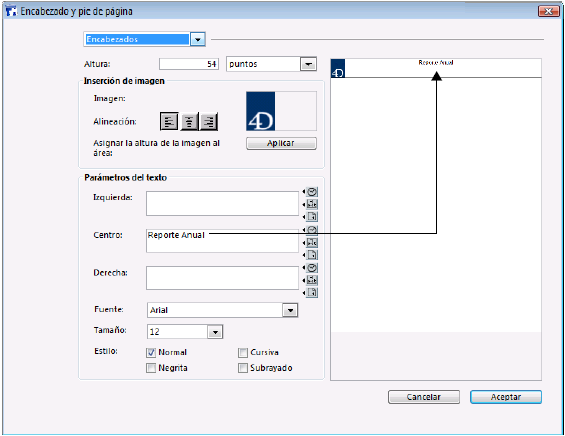
A la derecha de cada área de entrada, hay tres botones que le permiten introducir variables en el área de entrada. Puede insertar el número de página actual, hora de ejecución, o fecha de ejecución:
También puede utilizar el código de las variables directamente:- #H para la hora,
- #D para la fecha,
- #P para el número de página.
- Asigne los atributos de fuente para el encabezado/pie de página luego haga clic en el botón Aceptar para validar los cambios.
Producto: 4D
Tema: Informes rápidos
Manual de Diseño ( 4D v14 R2)
Manual de Diseño ( 4D v12.4)
Manual de Diseño ( 4D v13.4)
Manual de Diseño ( 4D v14 R3)
Manual de Diseño ( 4D v14.3)
Manual de Diseño ( 4D v14 R4)







